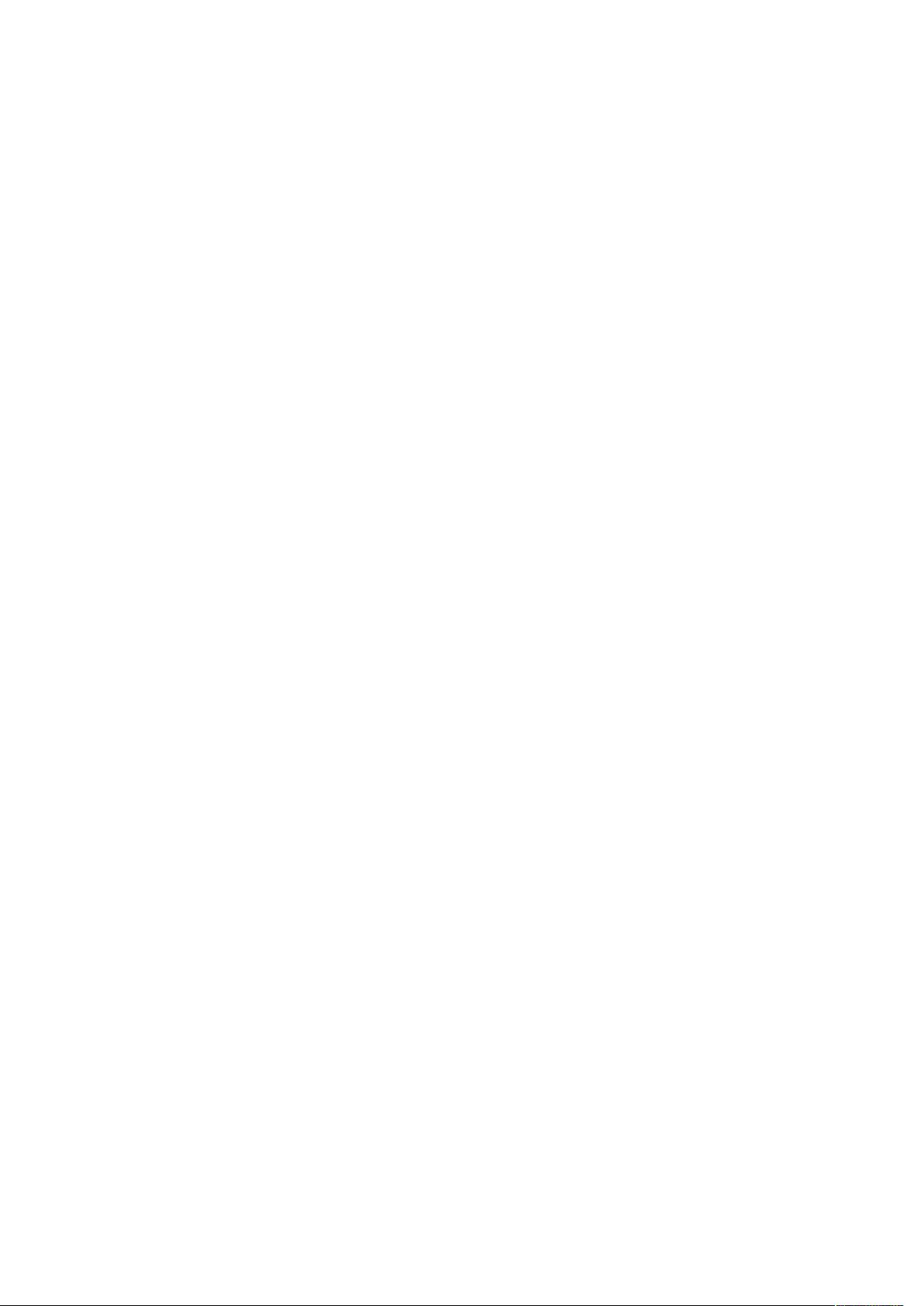C# datagridview 实现与编辑属性详解
需积分: 50 116 浏览量
更新于2024-09-01
收藏 95KB DOCX 举报
“C# DataGridView控件的使用方法涵盖了添加图标、下拉框、按钮、超链接和选择框等功能,还包括获取和修改单元格、行的属性,以及编辑属性和禁用添加行的特性。示例代码包含详细注释,帮助理解操作流程。”
在C#编程中,DataGridView是一个强大的数据展示和编辑控件,常用于桌面应用程序中。本资源主要讲解了如何利用DataGridView实现各种功能:
1. 单元格属性的获取与变更:
在`button3_Click`事件处理程序中,展示了如何获取当前选中单元格的属性,如值(Value)、列索引(ColumnIndex)和行索引(RowIndex)。通过`dataGridView1.CurrentCell`可以访问这些信息。此外,可以设置特定单元格为当前选中单元格,例如`dataGridView1.CurrentCell = dataGridView1[1,1];`。运行时,需先创建DataGridView实例,再触发相关事件。
2. DataGridView的编辑属性配置:
- 设置所有单元格为只读:`dataGridView1.ReadOnly = true;`
- 指定列或行的单元格为只读:`dataGridView1.Columns[1].ReadOnly = true;` 和 `dataGridView1.Rows[2].ReadOnly = true;`
- 单独设置某个位置的单元格为只读:`dataGridView1[0,0].ReadOnly = true;`
- 编辑指定单元格的事件处理:`dataGridView1_CellBeginEdit`事件触发时,可以使用`e.ColumnIndex`和`e.RowIndex`来确定要编辑的单元格位置。
3. 其他功能的实现:
- 添加图标:可以使用`DataGridViewImageColumn`创建图像列,并为单元格赋值图像资源。
- 下拉框:通过`DataGridViewTextBoxColumn`或`DataGridViewComboBoxColumn`添加下拉列表,设置数据源和默认值。
- 按钮:可以创建自定义的`DataGridViewButtonColumn`,并在事件处理程序中处理点击事件。
- 超链接:使用`DataGridViewTextBoxColumn`,将文本格式化为超链接样式,并在`CellContentClick`事件中处理链接点击。
- 选择框:`DataGridViewCheckBoxColumn`可添加复选框功能,用户可以选择行或单元格。
综合以上信息,我们可以了解到在C#中如何灵活地利用DataGridView控件,以满足各种数据展示和交互需求。代码示例中的注释有助于开发者理解和实现这些功能。在实际开发中,根据具体应用需求,可以对这些基本操作进行扩展和定制。
206 浏览量
804 浏览量
2012-09-06 上传
547 浏览量
124 浏览量
点击了解资源详情
719 浏览量
168 浏览量
jeidoulb
- 粉丝: 0
最新资源
- Socioleads-crx: 社交媒体潜在客户监控扩展
- LMJDropdownMenu 3.0.0:高效易用的下拉菜单控件
- VirtualTreeView 7.4: Delphi 10.4的VCL控件发布
- JavaScript 实现的 Jump61 游戏解析
- 结构力学教程(II):全面解析与应用指南
- PHP实现ZIP文件解压缩功能的类
- Java封装核心库的Go语言应用
- HTML模板新手快速入门指南
- Android Studio中AsycTask基础实例源码分享
- 探索移动世界的无限可能
- 掌握Python爬虫:封装xpath与request库的实践
- 奥斯陆大学INF5750项目:FacilityRegistryApp应用程序开发
- 51单片机实现智能电子琴设计与应用
- VC实现简易邮件收发程序示例
- hapi-browser-log插件:捕获并记录客户端JavaScript错误
- Syn.Speech:适用于Mono和.NET的高效语音识别引擎